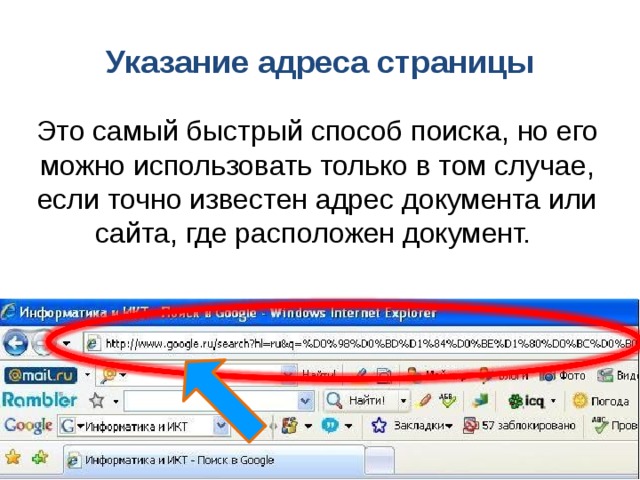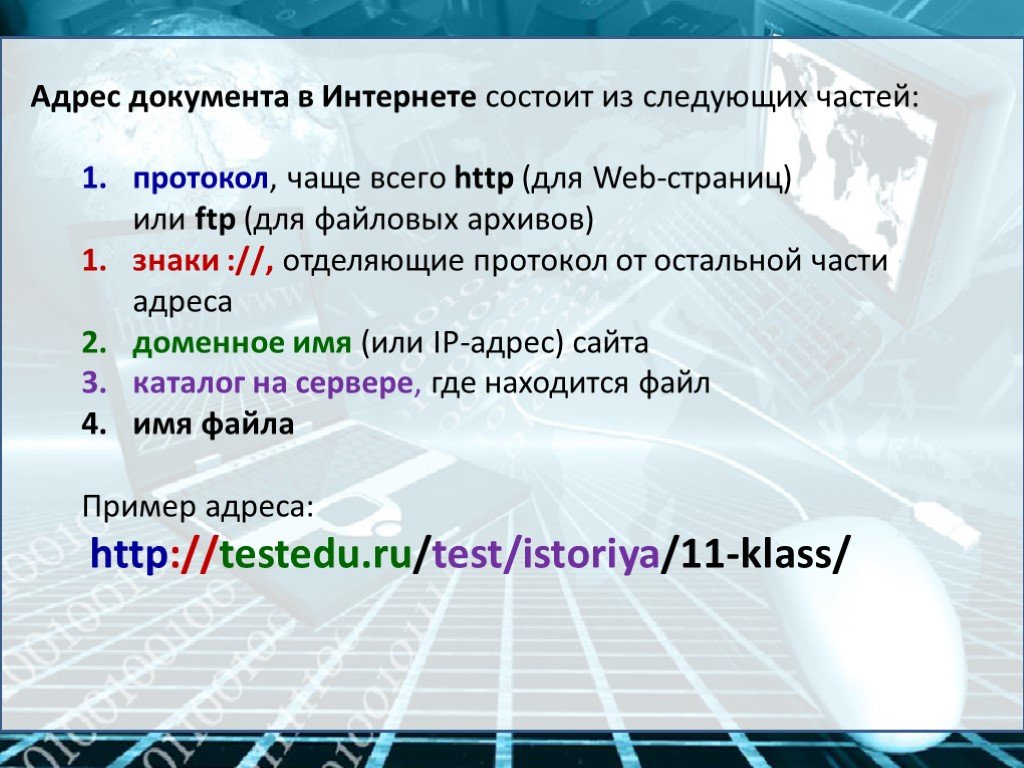Содержание
URL-адрес страницы — Словарь — Линкбилдер
- Вход
- Регистрация
URL-адрес страницы (перевод словосочетания Uniform Resource Locator) – единый указатель ресурсов сайта. Сокращённо URL – это уникальный набор символов, представляющий адрес в интернете Web-ресурса. Сайт, картинки, файлы, видео-контент могут являться ресурсом. По адресной ссылке пользователь легко может отыскать необходимую информацию.
Примеры URL-адресов страниц
Каждому документу в интернете присвоена уникальная ссылка. Сервер домена обеспечивает доступ к информации, используя определитель местонахождения. Примеры адресов Web-страниц:
https://yandex.ru/internet — обращение к странице сервиса Яндекс.Интернетометр.
https://www.rambler.ru — обращение к главной странице Рамблера.
Структура URL-адреса
Разработана стандартная структура Uniform Resource Locator:
<протокол>://<логин>:<пароль>@<хост>:<порт>/<путь>?<параметры>#<якорь>
Структура является иерархической:
- Сетевой протокол задаёт определённые правила для передачи данных.
 HTTP – используется для пересылки страниц сайта; HTTPS – применяется для защиты информации и авторизации серверов; FTP — является протоколом передачи специальных файлов с сервера на компьютер пользователя, для обмена информацией между удалёнными ПК.
HTTP – используется для пересылки страниц сайта; HTTPS – применяется для защиты информации и авторизации серверов; FTP — является протоколом передачи специальных файлов с сервера на компьютер пользователя, для обмена информацией между удалёнными ПК. - Логин и пароль предоставляют возможность доступа посетителя к серверу. Значок @ используется только с логином и паролем.
- Хост – имя домена, на котором хранится необходимая информация.
- Порт упоминается очень редко, по умолчанию присваивается значение 80 или 8080.
- Путь указывает место, где находится необходимый объект.
- Параметры – это запрос с определёнными значениями. На сервер они передаются методом GET.
- Якорь – это своеобразная закладка на поле Web-страницы. Пользователь попадает сразу в определённое место HTML документа.
Виды URL-адресов страницы
URL-адреса подразделяются на следующие виды:
1. URL с идентификатором сессий – это адрес с отдельным признаком безопасности учетной записи SID.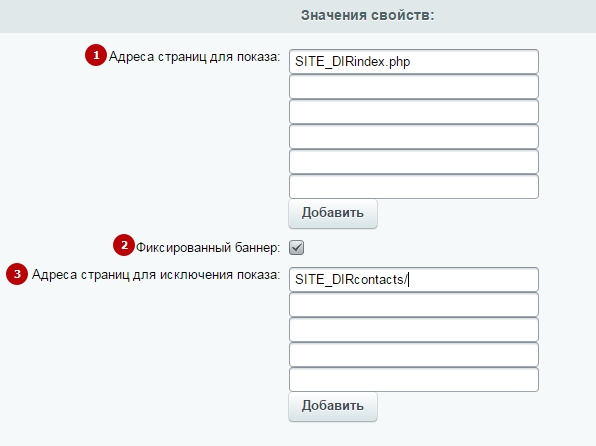 Он добавляется автоматически при каждом открытии страницы разными пользователями. Такой вид адресов используется для статистического анализа о пользователях и их поведенческих факторах.
Он добавляется автоматически при каждом открытии страницы разными пользователями. Такой вид адресов используется для статистического анализа о пользователях и их поведенческих факторах.
2. Статический URL является постоянным адресом, который не меняется и не содержит параметров. Страницы с расширением .htm и .html напрямую поддерживаются сервером. Преимуществом статического адреса является релевантность поиска по ключевым словам, легко запоминаются. Техническая поддержка страниц проста, потому что отсутствует серверный код.
3. Динамический URL генерируется сразу после поискового запроса. Физически Web-страниц не существует на сервере. Информация об адресе формируется с помощью языка программирования. Динамические ссылки используют:
- интернет-магазины;
- электронные средства массовой информации;
- крупные порталы.
Как узнать URL-адрес страницы
Во время пользования интернетом часто необходимо скопировать или посмотреть ссылку объекта. Как посмотреть URL-адрес с помощью используемого браузера?
Как посмотреть URL-адрес с помощью используемого браузера?
В адресной строке можно увидеть URL-страницы сайта. При передаче данных по протоколу HTTP информация может быть скрыта. Для определения ссылки необходимо подвести курсор к адресной строке и щёлкнуть правой кнопкой мыши. После этого отобразится полный адрес страницы.
Если пользователь использует для передачи информации HTTPS протокол (защищённое соединение), адрес ссылки отображается сразу.
Вот наглядный пример:
Данным способом часто пользуются пользователи интернета, когда размещают естественную ссылку на сайт.
0 (0 голосов)
URL-адреса в главных страницах (VB)
-
Статья -
- Чтение занимает 8 мин
-
Скотт Митчелл
Загрузить PDF-файл
Определяет, как URL-адреса главной страницы могут прерываться из-за того, что файл главной страницы содержится в другом относительном каталоге, отличном от страницы содержимого.
Просматривает url-адреса перераспределения через ~ в декларативном синтаксисе и программно использует ResolveUrl и ResolveClientUrl. (Кроме того, посмотрите на
Введение
Во всех примерах, которые мы видели до сих пор, главные страницы и страницы содержимого были расположены в одной папке (корневой папке веб-сайта). Но нет причин, по которой главные страницы и страницы содержимого должны находиться в одной папке. Вы, конечно, можете создавать страницы содержимого во вложенных папках. Аналогичным образом можно создать папку, в которой ~/MasterPages/ размещаются главные страницы сайта.
Одна из потенциальных проблем с размещением главных страниц и страниц содержимого в разных папках связана с нарушенными URL-адресами. Если эталонная страница содержит относительные URL-адреса в гиперссылках, изображениях или других элементах, ссылка будет недопустимой для страниц содержимого, которые находятся в другой папке. В этом руководстве мы рассмотрим источник этой проблемы, а также обходные решения.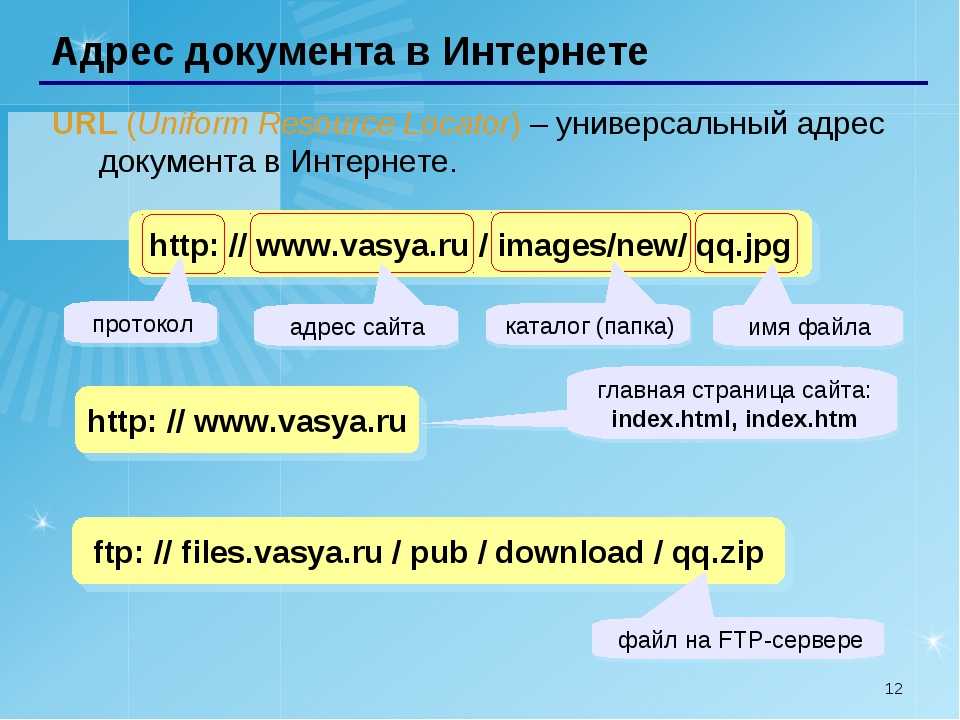
Проблема с относительными URL-адресами
URL-адрес веб-страницы считается относительным, если расположение ресурса, на который он указывает, соответствует расположению веб-страницы в структуре папок веб-сайта. Любой URL-адрес, который не начинается с косой черты (/) или протокола (например), является относительным, так как http://он разрешается браузером в зависимости от расположения веб-страницы, содержащей URL-адрес.
Например, наш веб-сайт содержит папку ~/Images/ с одним файлом изображения. PoweredByASPNET.gif Файл главной <img> страницы Site.master содержит элемент в регионе footerContent со следующей разметкой:
<div> <img src="Images/PoweredByASPNET.gif" alt="Powered by ASP.NET!" /> </div>
Значение src атрибута в элементе <img> является относительным URL-адресом, так как он не начинается с / или http://. Короче говоря,
Короче говоря, src значение атрибута указывает браузеру искать вложенную Images папку для файла с именем PoweredByASPNET.gif.
При посещении страницы содержимого указанная выше разметка отправляется непосредственно в браузер. About.aspx Посетите и просмотрите html-источник, отправленный в браузер. Вы увидите, что та же разметка на главной странице была отправлена в браузер.
<div> <img src="Images/PoweredByASPNET.gif" alt="Powered by ASP.NET!" /> </div>
Если страница содержимого находится в корневой папке (как есть About.aspx), все работает должным образом, так как есть вложенная Images папка относительно корневой папки. Тем не менее, если страница содержимого находится в папке, отличной от главной страницы. Чтобы проиллюстрировать это, создайте вложенную папку с именем Admin. Затем добавьте страницу содержимого с именем Default.aspx в Admin папку, чтобы привязать новую страницу к главной Site. странице.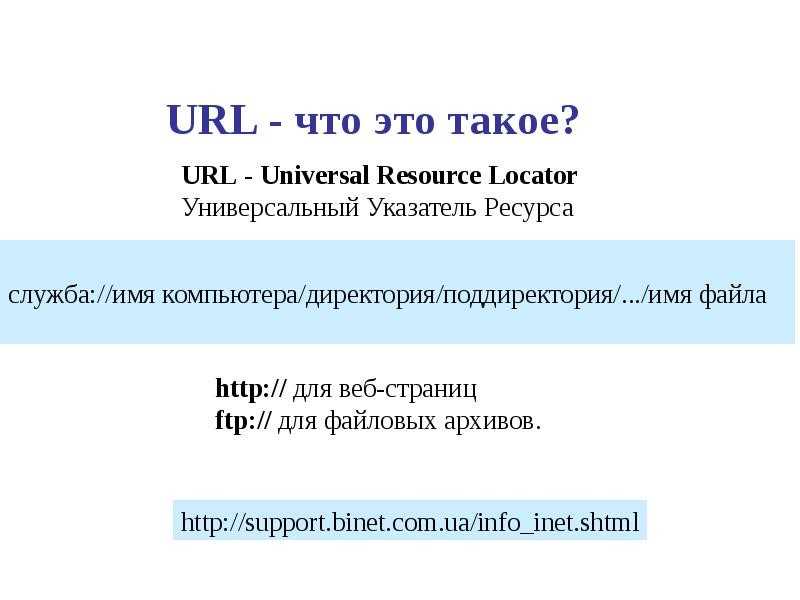 master
master
Примечание
В руководстве по указанию заголовка, метатегов и других заголовков HTML мы создали пользовательский базовый класс страницы с именем BasePage , который автоматически задает заголовок страницы контента (если он не был явно назначен). Не забудьте создать созданный класс кода программной части страницы, производный от BasePage этого, чтобы он смог использовать эту функцию.
После создания этой страницы содержимого Обозреватель решений должен выглядеть примерно так, как на рис. 1.
Рис. 01. В проект добавлена новая папка и страница ASP.NET
Затем обновите Web.sitemap файл, чтобы включить новую <siteMapNode> запись для этого занятия. В следующем XML-коде показана полная Web.sitemap разметка, которая теперь включает добавление третьего <siteMapNode> элемента.
<?xml version="1.0" encoding="utf-8" ?> <siteMap xmlns="http://schemas.microsoft.com/AspNet/SiteMap-File-1.0" > <siteMapNode url="~/Default.aspx" title="Home"> <siteMapNode url="~/About.aspx" title="About the Author" /> <siteMapNode url="~/MultipleContentPlaceHolders.aspx" title="Using Multiple ContentPlaceHolder Controls" /> <siteMapNode url="~/Admin/Default.aspx" title="Rebasing URLs" /> </siteMapNode> </siteMap>
Только что созданная Default.aspx страница должна содержать четыре элемента управления ContentPlaceHolders, соответствующие четырем элементам управления ContentPlaceHolders.Site.master Добавьте текст в элемент управления «Контент», ссылающийся MainContent на ContentPlaceHolder, а затем перейдите на страницу через браузер. Как показано на рисунке 2, браузер не может найти PoweredByASPNET.gif файл изображения. В чем причина?
Страница ~/Admin/Default.aspx содержимого отправляется тот же HTML-код для footerContent региона, что и About. страница: aspx
aspx
<div> <img src="Images/PoweredByASPNET.gif" alt="Powered by ASP.NET!" /> </div>
<img> Поскольку атрибут элемента src является относительным URL-адресом, браузер пытается найти Images папку относительно расположения папки веб-страницы. Другими словами, браузер ищет файл Admin/Images/PoweredByASPNET.gifизображения.
Рис. 02. Не PoweredByASPNET.gif удается найти файл изображения (щелкните, чтобы просмотреть полноразмерное изображение)
Замена относительных URL-адресов абсолютными URL-адресами
Противоположность относительного URL-адреса является абсолютным URL-адресом, который начинается с косой черты (/) или протокола, например http://. Поскольку абсолютный URL-адрес указывает расположение ресурса из известной фиксированной точки, тот же абсолютный URL-адрес действителен на любой веб-странице независимо от расположения веб-страницы в структуре папок веб-сайта.
Чтобы исправить сломанное изображение, показанное на рис. 2, необходимо обновить <img> атрибут элемента src таким образом, чтобы он использовал абсолютный URL-адрес вместо относительного. Чтобы определить правильный абсолютный URL-адрес, посетите одну из веб-страниц на веб-сайте и проверьте адресную строку. Как показано в адресной строке на рис. 2, полный путь к веб-приложению http://localhost:3908/ASPNET_MasterPages_Tutorial_04_VB/. Поэтому можно обновить <img> атрибут элемента src до любого из следующих двух абсолютных URL-адресов:
/ASPNET_MasterPages_Tutorial_04_VB/Images/PoweredByASPNET.gifhttp://localhost:3908/ASPNET_MasterPages_Tutorial_04_VB/Images/PoweredByASPNET.gif
Чтобы обновить <img> атрибут элемента src до абсолютного URL-адреса, используя одну из форм, показанных выше, и перейдите на страницу ~/Admin/Default. через браузер. На этот раз браузер будет правильно находить и отображать 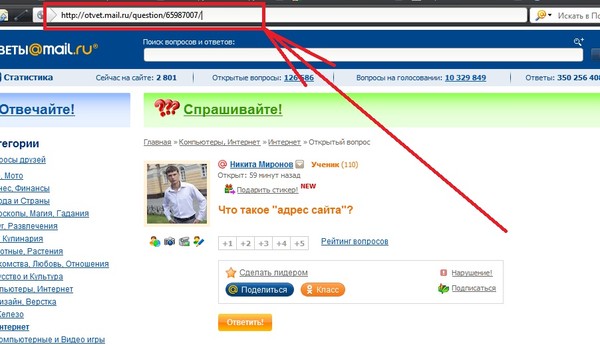 aspx
aspxPoweredByASPNET.gif файл изображения (см. рис. 3).
Рис. 03. Изображение PoweredByASPNET.gif отображается (щелкните, чтобы просмотреть полноразмерное изображение)
Хотя жесткий код в абсолютном URL-адресе работает, он тесно связан с HTML-кодом с сервером и папкой веб-сайта, что может измениться. Использование абсолютного URL-адреса формы http://localhost:3908/... является хрупким, так как номер порта, предшествующий localhost, выбирается автоматически при каждом запуске встроенного веб ASP.NET-сервера разработки Visual Studio. Аналогичным образом, http://localhost часть действительна только при локальном тестировании. После развертывания кода на рабочем сервере база URL-адресов изменится на что-то другое, например http://www.yourserver.com. Абсолютный URL-адрес в форме /ASPNET_MasterPages_Tutorial_04_VB/. также страдает от такой же хрупкости, так как часто этот путь приложения отличается между серверами разработки и рабочей среды. ..
..
Хорошая новость заключается в том, что ASP.NET предлагает метод для создания допустимого относительного URL-адреса во время выполнения.
Использование
~иResolveClientUrl
Вместо жесткого кода абсолютного URL-адреса ASP.NET позволяет разработчикам страниц использовать тильду (~) для указания корня веб-приложения. Например, ранее в этом руководстве я использовал нотацию ~/Admin/Default.aspx в тексте для ссылки на Default.aspx страницу в папке Admin . Указывает ~ , что Admin папка является вложенной папкой корневого веб-приложения.
Метод Control класса ResolveClientUrl принимает URL-адрес и изменяет его на относительный URL-адрес, соответствующий веб-странице, на которой находится элемент управления. Например, вызов ResolveClientUrl("~/Images/PoweredByASPNET. из 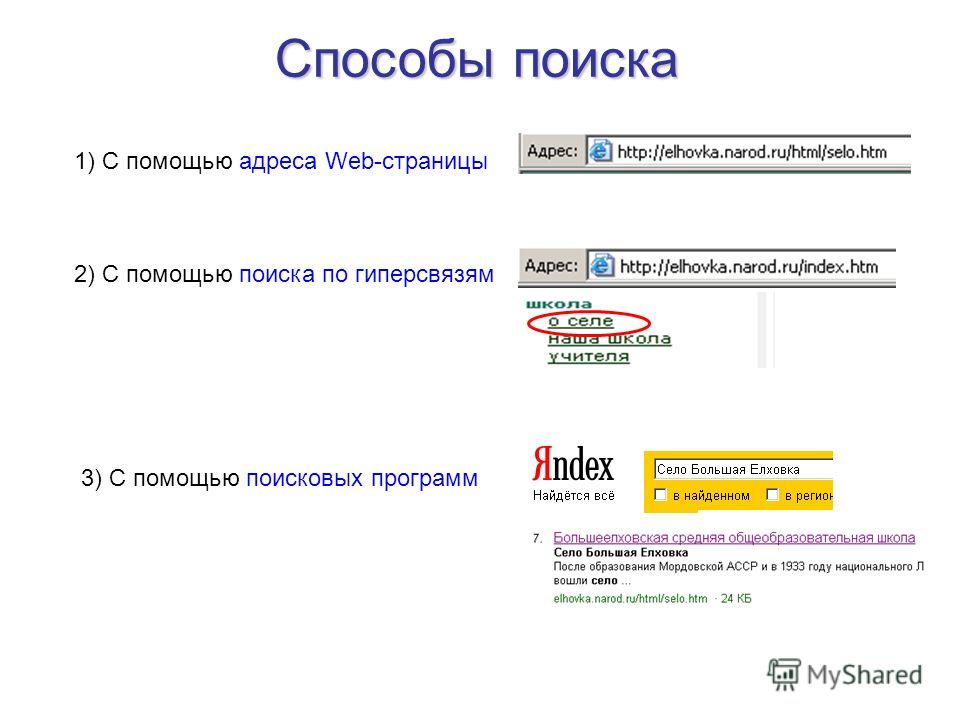 gif")
gif")About.aspx возвращаемого значения Images/PoweredByASPNET.gif. При вызове из ~/Admin/Default.aspxвозвращаемого значения возвращается ../Images/PoweredByASPNET.gif.
Примечание
Так как все ASP.NET серверные элементы управления являются производными от Control класса, все серверные элементы управления имеют доступ к методу ResolveClientUrl . Page Даже класс является производным от Control класса, то есть этот метод можно использовать непосредственно из классов кода программной части ASP.NET страниц.
Использование
~в декларативной разметке
Некоторые ASP.NET веб-элементы управления включают свойства, связанные с URL-адресом: элемент управления HyperLink имеет свойство; элемент управления Image имеет NavigateUrlImageUrl свойство и т. д. При отрисовки эти элементы управления передают значения свойств, связанных с URL-адресом ResolveClientUrl. Следовательно, если эти свойства содержат
Следовательно, если эти свойства содержат ~ корень веб-приложения, URL-адрес будет изменен на допустимый относительный URL-адрес.
Помните, что только ASP.NET серверные элементы управления преобразуют ~ свойства, связанные с URL-адресом. Если объект ~ отображается в статической разметке HTML, например <img src="~/Images/PoweredByASPNET.gif" />, модуль ASP.NET отправляет ~ браузер вместе с остальным html-содержимым. В браузере предполагается, что ~ он является частью URL-адреса. Например, если браузер получает разметку <img src="~/Images/PoweredByASPNET.gif" /> , предполагается, что есть вложенная папка с вложенной папкой ~Images , содержащей файл PoweredByASPNET.gifизображения.
Чтобы исправить разметку изображения, Site.masterзамените существующий <img> элемент элементом веб-элемента управления ASP.NET Image. Задайте для элемента управления Image Web,
Задайте для элемента управления Image Web, IDPoweredByImageсвойству ImageUrl~/Images/PoweredByASPNET.gifсвойства и свойству AlternateText значение «Powered by ASP.NET!»
<div>
<asp:Image runat="server" ImageUrl="~/Images/PoweredByASPNET.gif"
AlternateText="Powered by ASP.NET!" />
</div>
После внесения этого изменения на главную страницу повторите попытку ~/Admin/Default.aspx . На этот раз PoweredByASPNET.gif файл изображения появится на странице (см. рис. 3). Когда веб-элемент управления Image отображается, он использует ResolveClientUrl метод для разрешения значения свойства ImageUrl . В ~/Admin/Default.aspx преобразуется ImageUrl в соответствующий относительный URL-адрес, как показано в следующем фрагменте кода HTML:
<div> <img src="../Images/PoweredByASPNET.gif" alt="Powered by ASP.NET!" /> </div>
Примечание
Помимо использования в свойствах веб-элемента управления на основе URL-адресов, ~ его также можно использовать при вызове и Server.MapPath методах, среди прочегоResponse.Redirect. Кроме того, ResolveClientUrl метод может вызываться непосредственно из декларативной разметки ASP.NET или главной страницы.
Исправление оставшихся относительных URL-адресов главной страницы
Помимо <img> элемента, footerContent который мы только что исправили, эталонная страница содержит еще один относительный URL-адрес, требующий нашего внимания. Регион topContent содержит ссылку «Учебники по эталонным страницам», на которую указывает Default.aspxссылка.
<div> <a href="Default.aspx">Master Pages Tutorials</a> </div>
Так как этот URL-адрес является относительным, он отправит пользователя на Default. страницу в папке страницы содержимого, на который они посещают. Чтобы эта ссылка всегда указывала на  aspx
aspxDefault.aspx корневую папку, необходимо заменить <a> элемент веб-элементом управления HyperLink, чтобы мы могли использовать ~ нотацию.
Удалите разметку <a> элемента и добавьте элемент управления HyperLink на его место. Присвойте свойству HyperLink IDlnkHomeзначение и ~/Default.aspxNavigateUrl свойству Text «Master Pages Tutorials».
<div>
<asp:HyperLink runat="server" NavigateUrl="~/Default.aspx"
Text="Master Pages Tutorials" />
</div>
Вот и все! На этом этапе все URL-адреса на главной странице правильно основаны на отрисовке страницы содержимого независимо от того, в каких папках находится главная страница и страница содержимого.
Автоматическое разрешение URL-адресов в
<head>разделе
В руководстве по созданию макета Site-Wide с помощью эталонных страниц мы добавили файл <link>Styles. в  css
css<head> регионе:
<head runat="server"> <title>Untitled Page</title> <asp:ContentPlaceHolder runat="server"> </asp:ContentPlaceHolder> <link href="Styles.css" rel="stylesheet" type="text/css" /> </head>
<link> Хотя атрибут элемента href является относительным, он автоматически преобразуется в соответствующий путь во время выполнения. Как упоминалось в руководстве по указанию заголовка, метатегов и других заголовков HTML , <head> регион фактически является серверным элементом управления, который позволяет изменять содержимое внутренних элементов управления при отрисовке.
Чтобы проверить это, вернитесь на страницу ~/Admin/Default.aspx и просмотрите html-источник, отправленный в браузер. Как показано в приведенном ниже фрагменте кода, <link> атрибут элемента href был автоматически изменен на соответствующий относительный URL-адрес.
../Styles.css
<head> <title> Default </title> <link href="../Styles.css" rel="stylesheet" type="text/css" /> </head>
Сводка
Эталонные страницы очень часто включают ссылки, изображения и другие внешние ресурсы, которые должны быть указаны по URL-адресу. Так как эталонная страница и страницы содержимого могут не существовать в одной папке, важно воздержаться от использования относительных URL-адресов. Хотя вы можете использовать жестко закодированные абсолютные URL-адреса, это тесно связано с абсолютным URL-адресом веб-приложения. Если абсолютный URL-адрес изменяется ( как это часто происходит при перемещении или развертывании веб-приложения), вам придется не забудьте вернуться и обновить абсолютные URL-адреса.
Идеальным подходом является использование тильды (~) для указания корня приложения. ASP.NET веб-элементы управления, содержащие свойства, связанные с URL-адресом, сопоставляют ~ корень приложения во время выполнения. Веб-элементы управления используют
Веб-элементы управления используют Control метод класса ResolveClientUrl для создания допустимого относительного URL-адреса. Этот метод является общедоступным и доступным из каждого серверного элемента управления (включая Page класс), поэтому при необходимости его можно использовать программным способом из классов программной части кода программной части.
Счастливое программирование!
Дополнительные материалы
Дополнительные сведения о разделах, описанных в этом руководстве, см. в следующих ресурсах:
- Главные страницы в ASP.NET
- Повторная балансировка URL-адресов на главной странице
Об авторе
Скотт Митчелл, автор нескольких книг ASP/ASP.NET и основатель 4GuysFromRolla.com, работает с веб-технологиями Майкрософт с 1998 года. Скотт работает независимым консультантом, тренером и писателем. Его последняя книга Сэмс Учит себя ASP.NET 3,5 в 24 часах. Скотт может быть достигнут в mitchell@4GuysFromRolla. com или через его блог на http://ScottOnWriting.NET.
com или через его блог на http://ScottOnWriting.NET.
Особое спасибо
Хотите ознакомиться со своими предстоящими статьями MSDN? Если да, отбросьте меня на линию [email protected].
НазадВперед
6 виртуальных адресов
Когда программа обращается к памяти, она не знает или не заботится о ней.
где хранится физическая память, поддерживающая адрес. Он знает
операционная система и аппаратное обеспечение должны работать вместе, чтобы
map определить правильный физический адрес и, таким образом, обеспечить доступ к
данные, которые он хочет. Таким образом, мы называем адрес, который программа использует для
доступ к памяти виртуальный адрес . Виртуальный
адрес состоит из двух частей; страница и смещение в нее
страница.
6.1 Страница
Поскольку все возможное адресное пространство разделено на
страницы обычного размера, каждый возможный адрес находится в
страница. Компонент страницы виртуального адреса действует как
индексировать в таблицу страниц.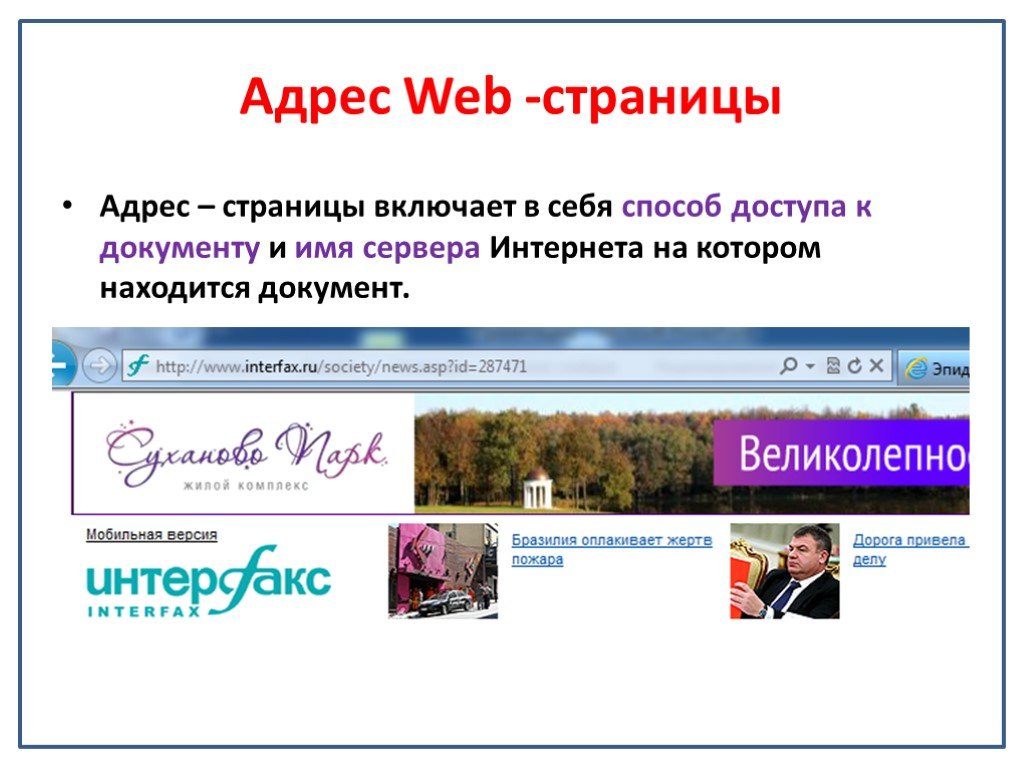 Поскольку страница является наименьшей единицей
Поскольку страница является наименьшей единицей
распределения памяти внутри системы есть компромисс
между тем, чтобы сделать страницы очень маленькими и, таким образом, иметь очень много страниц
для управления операционной системой и увеличения страниц, но
потенциальная трата памяти
6.2 Смещение
Последние биты виртуального адреса называются
смещение , которое является разницей в местоположении
между адресом байта, который вы хотите, и началом страницы.
Вам требуется достаточно битов в смещении, чтобы иметь возможность добраться до любого
байт на странице. Для страницы 4K вам потребуется (4K == (4 * 1024)
== 4096 == 2 12 ==) 12 бит смещения.
Помните, что наименьший объем памяти, который операционная
система или аппаратное обеспечение — это страница, поэтому каждый из этих 4096
байты находятся в пределах одной страницы и обрабатываются как
«один».
6.3 Преобразование виртуальных адресов
Преобразование виртуальных адресов относится к процессу
выяснить, какая физическая страница соответствует какой виртуальной
страница.
При преобразовании виртуального адреса в физический адрес
мы имеем дело только с номером страницы .
Суть процедуры заключается в том, чтобы взять номер страницы
указанный адрес и найти его в
таблица страниц , чтобы найти указатель на
физический адрес, до которого смещение от виртуального адреса
добавляется, указывая фактическое местоположение в системной памяти.
Поскольку таблицы страниц находятся под контролем
операционной системы, если виртуальный адрес не существует в
page-table, то операционная система знает, что процесс
пытается получить доступ к памяти, которая не была ему выделена, и
доступ не будет разрешен.
Рисунок 6.3.1 Преобразование виртуальных адресов
Мы можем повторить это для нашего предыдущего примера
простой линейный таблица страниц. Мы рассчитали
что для 32-битного адресного пространства потребуется таблица 1048576
записи при использовании страниц размером 4 КБ.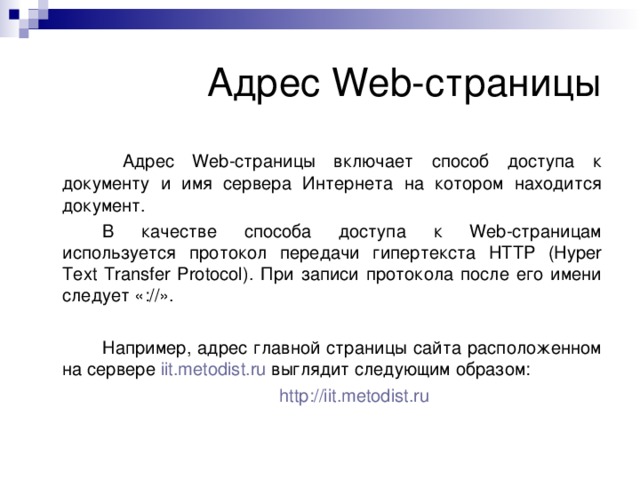 Таким образом, для отображения теоретического
Таким образом, для отображения теоретического
адрес 0x80001234, первым шагом будет удаление
биты смещения. В этом случае со страницами размером 4 КБ мы знаем, что у нас есть
12 бит (2 12 == 4096) смещения. Так
мы бы сдвинули вправо 12 бит виртуального адреса, оставив
нас с 0x80001. Таким образом (в десятичной форме) значение в строке 524289из
линейная таблица страниц будет физическим фреймом, соответствующим
на эту страницу.
Вы можете увидеть проблему с линейной таблицей страниц: так как
каждая страница должна учитываться независимо от того, используется она или нет,
физически линейная таблица страниц совершенно непрактична с
64-битное адресное пространство. Рассмотрим 64-битное адресное пространство, разделенное
в страницы размером 64 КиБ создает
2 64 /2 16 =
2 52 страниц для управления; предполагая
каждая страница требует 8-байтового указателя на физическое местоположение a
Всего
2 52 *2 3 =
2 55 или 32 ПиБ непрерывной памяти
потребуется только для таблицы страниц! Есть способы
разделить адресацию, чтобы избежать этого, что мы обсудим
потом.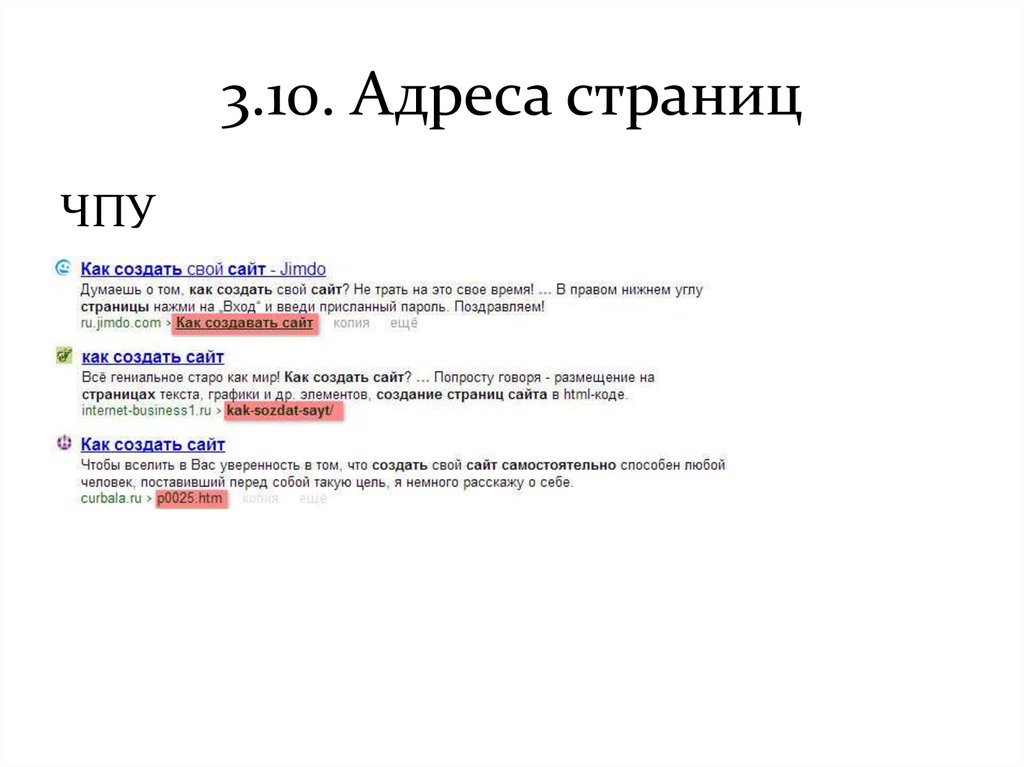
Добавление адресов сайтов—Справка | ArcGIS Desktop
Точки адреса сайта представляют местоположение сайта или адреса доставки услуг, назначенного местным правительством. Как правило, адресные точки сайта размещаются поверх структуры, связанной с адресом, или в центре участка.
Чтобы увидеть виджет Site Addresses в редакторе характеристик проезжей части, необходимо настроить файл конфигурации управления адресами. Дополнительные сведения о настройке управления адресами см. в разделе Настройка виджетов управления адресами.
Примечание:
Чтобы отредактировать существующие точки адреса сайта, выберите точки адреса с помощью инструментов выбора, а затем отредактируйте атрибуты, местоположение или и то, и другое в таблице выбора.
Дополнительные сведения об инструментах выбора в Редакторе характеристик дороги см. в разделах Выбор событий по атрибуту и Выбор событий по пространственной геометрии.
Дополнительные сведения см. также в разделе Редактирование событий в таблице выбора.
- Перейдите к редактору характеристик проезжей части в веб-браузере.
- На вкладке Редактировать в группе Редактировать адреса щелкните Адреса сайтов .
Появится диалоговое окно «Добавить адреса сайтов».
Примечание:
В настоящее время виджеты управления адресами не поддерживают предотвращение конфликтов. Дополнительные сведения о предотвращении конфликтов см. в разделе Предотвращение конфликтов в редакторе характеристик проезжей части.
- Нажмите кнопку «Выбрать диапазон блоков» и щелкните диапазон блоков на карте.
Выбранные диапазоны блоков заполняются в виде дерева. Дерево показывает иерархическое представление диапазона блоков и адресных точек сайта.
- Нажмите кнопку «Добавить адреса сайтов» и выберите место в диапазоне блоков, откуда должен быть назначен адрес.
Убедитесь, что диапазон блока выделен на карте, прежде чем щелкнуть его.
Адреса сайтов добавляются в дерево как дочерние элементы соответствующего диапазона блоков.
 Если флажок Prorate Address Number установлен, предлагаемый номер адреса заполняется. В противном случае адреса сайтов не имеют предлагаемого номера адреса.
Если флажок Prorate Address Number установлен, предлагаемый номер адреса заполняется. В противном случае адреса сайтов не имеют предлагаемого номера адреса. - Нажмите кнопку «Добавить адреса сайтов без диапазона блокировки» и выберите место на карте, которому должен быть назначен адрес.
Вам не нужно иметь существующий диапазон блоков, чтобы использовать этот инструмент.
Адреса сайтов добавляются в дерево, но не связаны ни с одним из диапазонов блоков. Обратите внимание, что адрес не распределяется пропорционально, так как с ним не связан диапазон блоков.
Совет:
Вы можете только выбрать или удалить точки адреса сайта перед их сохранением.
- Чтобы выбрать и переместить добавленную точку адреса сайта, нажмите кнопку «Выбрать адреса сайта» , щелкните изображение точки адреса сайта, а затем перетащите точку адреса сайта в новое место.
Щелкните в любом месте на карте, чтобы отменить выбор точки адреса сайта.
Подсказка:
Вы можете выбрать точки адреса сайта только перед их сохранением.

- Чтобы удалить точку адреса сайта, выделите узел в дереве и нажмите кнопку Удалить адрес сайта .
Это удалит узел из дерева и удалит графику с карты. Точка адреса сайта обозначается значком Адрес сайта .
Примечание:
Если выделен диапазон блоков, диапазон блоков и все связанные точки адресов сайтов удаляются. Это удалит узел диапазона блоков и все дочерние узлы адресов сайтов из дерева, а также удалит графику адресов сайтов с карты. Диапазон блоков обозначается значком «Диапазон блоков» .
- Выберите, хотите ли вы, чтобы номер адреса сайта был пропорциональным.
- Если установлен флажок Пропорциональный номер адреса, предлагаемый номер адреса распределяется пропорционально на основе расположения точки адреса сайта по отношению к диапазону блоков.
- Если флажок Пропорциональный номер адреса не установлен, адреса сайтов не имеют предлагаемого номера адреса. Номер адреса можно добавить, отредактировав таблицу атрибутов объекта.


 HTTP – используется для пересылки страниц сайта; HTTPS – применяется для защиты информации и авторизации серверов; FTP — является протоколом передачи специальных файлов с сервера на компьютер пользователя, для обмена информацией между удалёнными ПК.
HTTP – используется для пересылки страниц сайта; HTTPS – применяется для защиты информации и авторизации серверов; FTP — является протоколом передачи специальных файлов с сервера на компьютер пользователя, для обмена информацией между удалёнными ПК.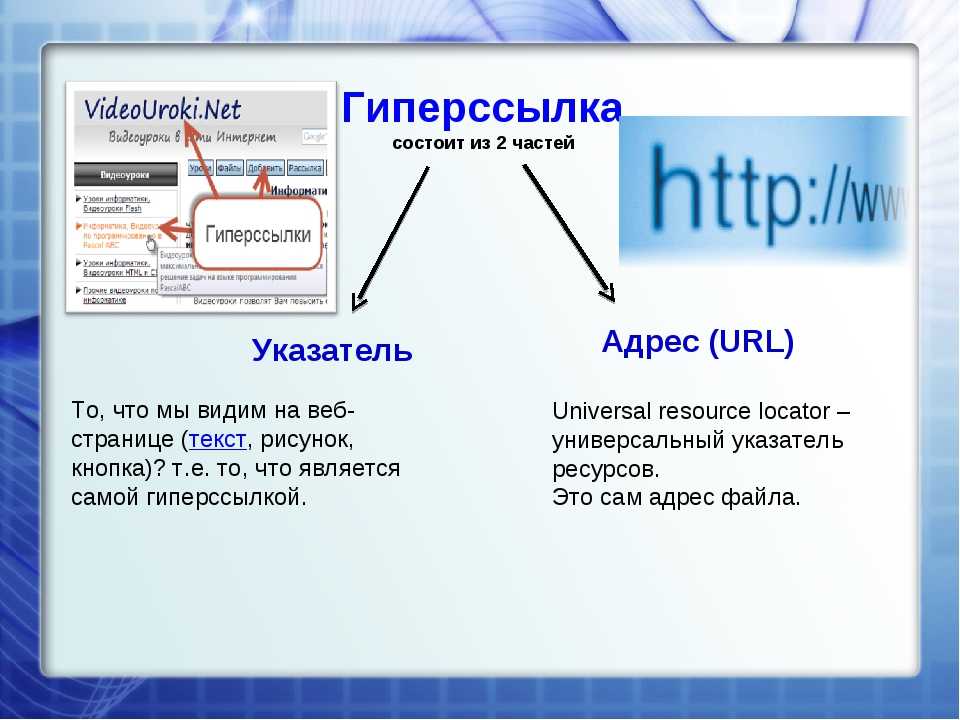 Просматривает url-адреса перераспределения через ~ в декларативном синтаксисе и программно использует ResolveUrl и ResolveClientUrl. (Кроме того, посмотрите на
Просматривает url-адреса перераспределения через ~ в декларативном синтаксисе и программно использует ResolveUrl и ResolveClientUrl. (Кроме того, посмотрите на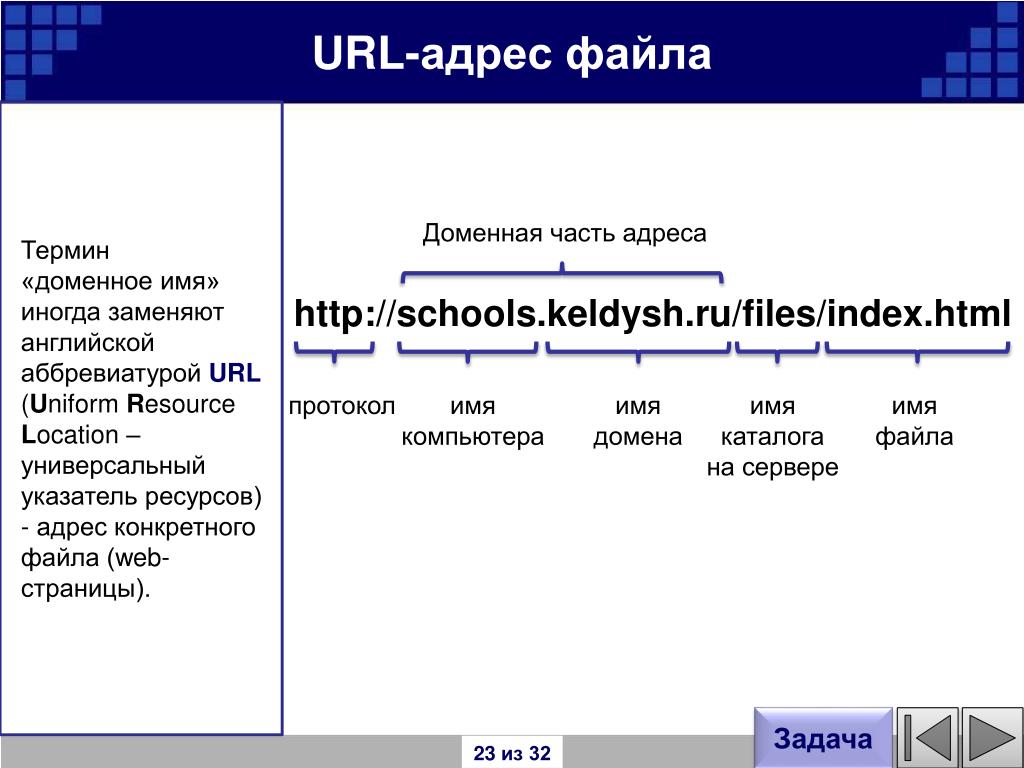 microsoft.com/AspNet/SiteMap-File-1.0" >
<siteMapNode url="~/Default.aspx" title="Home">
<siteMapNode url="~/About.aspx" title="About the Author" />
<siteMapNode url="~/MultipleContentPlaceHolders.aspx" title="Using Multiple ContentPlaceHolder Controls" />
<siteMapNode url="~/Admin/Default.aspx" title="Rebasing URLs" />
</siteMapNode>
</siteMap>
microsoft.com/AspNet/SiteMap-File-1.0" >
<siteMapNode url="~/Default.aspx" title="Home">
<siteMapNode url="~/About.aspx" title="About the Author" />
<siteMapNode url="~/MultipleContentPlaceHolders.aspx" title="Using Multiple ContentPlaceHolder Controls" />
<siteMapNode url="~/Admin/Default.aspx" title="Rebasing URLs" />
</siteMapNode>
</siteMap>
 NET!" />
</div>
NET!" />
</div>
 Если флажок Prorate Address Number установлен, предлагаемый номер адреса заполняется. В противном случае адреса сайтов не имеют предлагаемого номера адреса.
Если флажок Prorate Address Number установлен, предлагаемый номер адреса заполняется. В противном случае адреса сайтов не имеют предлагаемого номера адреса.